有時,我們繁忙的日程安排不允許我們參加在線會議。通常,如果組織者通過電子郵件向您發送活動請求,您可以通過該電子郵件建議新的時間。但是,如果組織者沒有給您發送電子郵件,您可以在 Google 日曆上提議一個新時間。
本文將指導您如何在 Google 日曆上為您的活動提議一個新時間,所以請保持閱讀!
您如何為活動提議新時間?
Google 日曆允許客人為活動提議新時間。在會議超過 200 位賓客併計劃全天舉行之前,您可以提供新的活動時間。此外,如果您是活動組織者,則無法建議新的活動時間。
如果您在 Google 日曆上收到了活動的電子郵件邀請,您可以通過點擊 <邀請電子郵件中的strong>更多選項按鈕。這會將您重定向到 Google 日曆,您可以在其中建議新時間。
所有版本的 Google 日曆都提供建議時間功能。在本節中,我們包含了為每個版本提出新時間的步驟。根據您使用的設備遵循本指南。
在網絡版
如果您是桌面用戶,我們建議您使用網絡版 Google 日曆。啟動您的首選瀏覽器並按照以下步驟從網絡版 Google 日曆中為活動建議新時間:
打開 Google 日曆,然後使用您的 Google 帳戶憑據登錄。從日曆中選擇活動。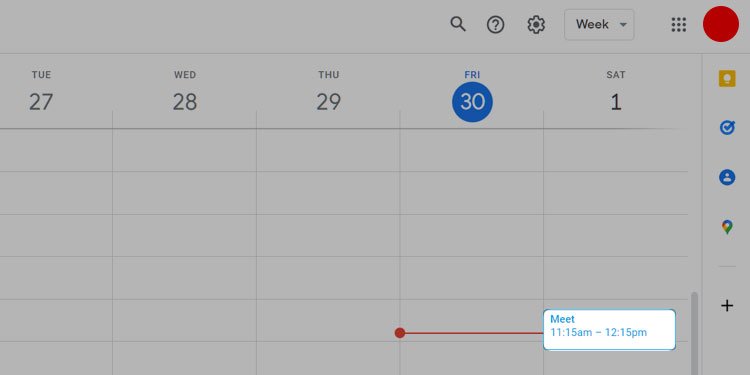
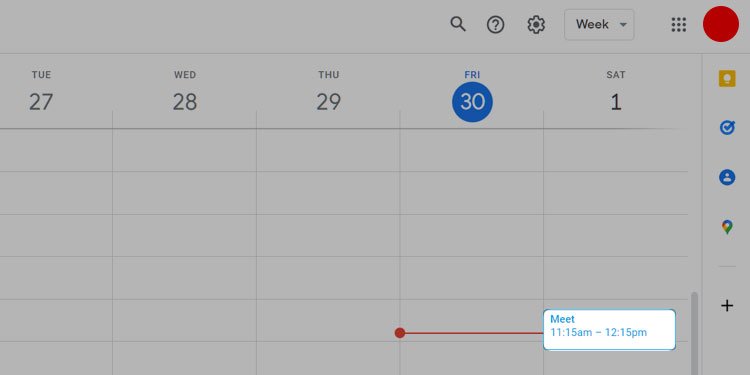 從會議詳情中,選擇下拉箭頭。
從會議詳情中,選擇下拉箭頭。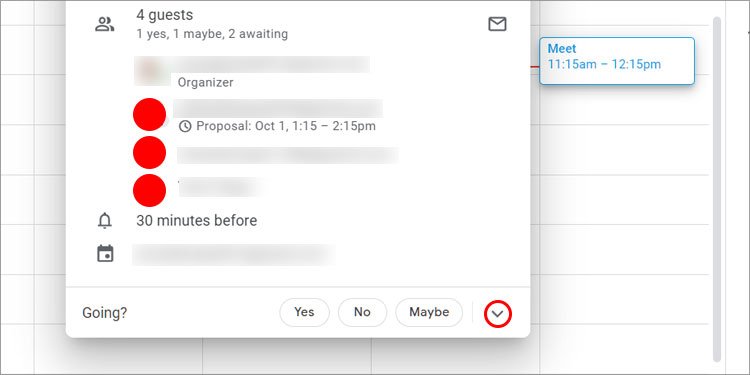
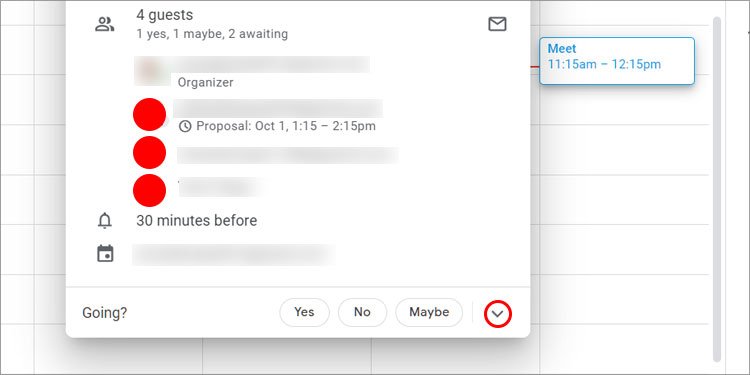 選擇提出新的時間。
選擇提出新的時間。 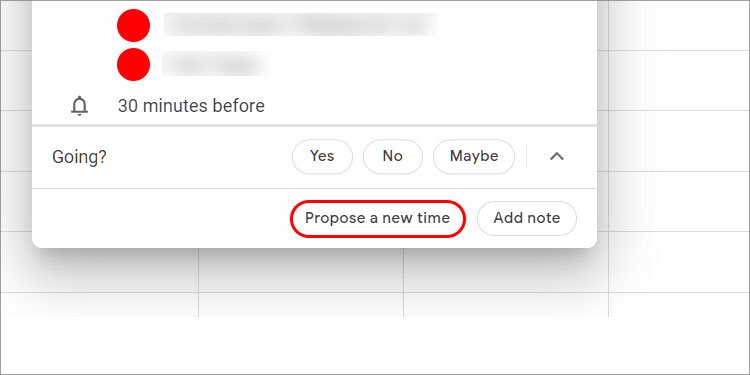
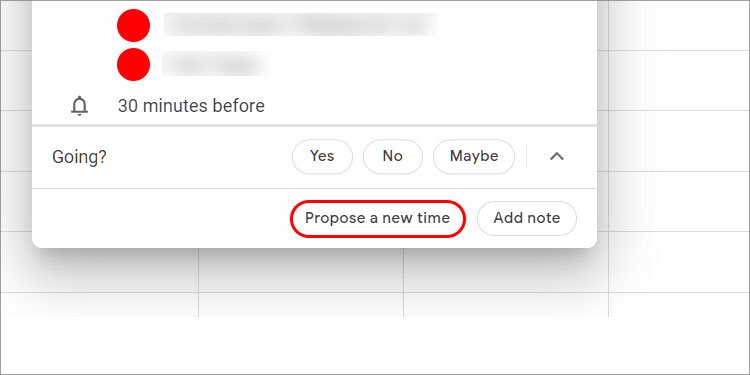 從您的面板左側,找到您的提案部分。
從您的面板左側,找到您的提案部分。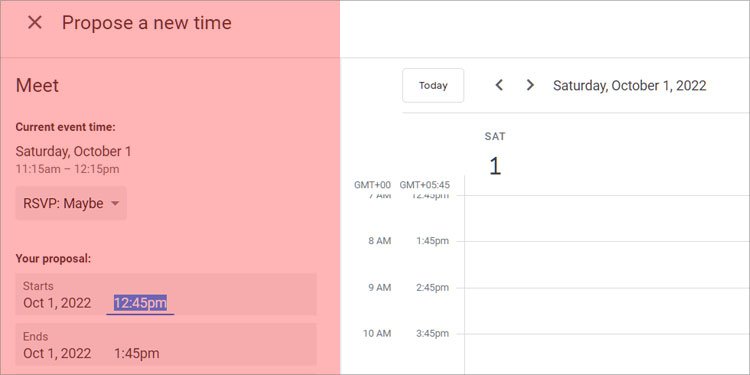
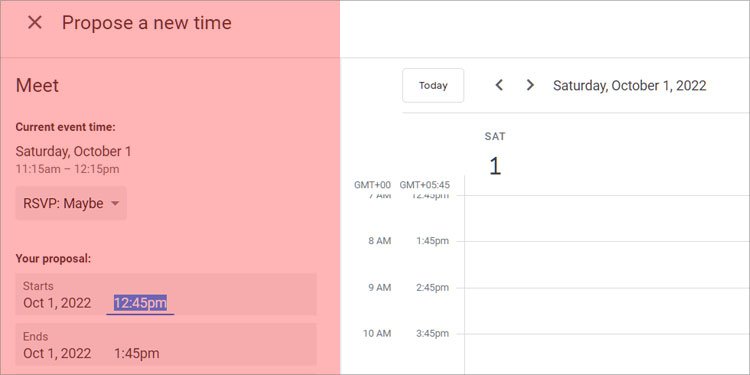 在開始和結束下選擇開始時間和結束時間。您還可以在文本字段中向組織者添加備註。點擊發送提案。
在開始和結束下選擇開始時間和結束時間。您還可以在文本字段中向組織者添加備註。點擊發送提案。
在移動應用上
您可以使用谷歌日曆的移動應用版本來提議一個新的活動時間。 Android 用戶可以從 Play Store 下載 Google Calendar 應用,iOS 用戶可以從 App Store 安裝應用。
參考以下步驟在 Google Calendar 移動應用中提出新時間:
p> 在移動設備上打開 Google 日曆應用程序。單擊日曆網格中的事件。點擊右下角的向下箭頭。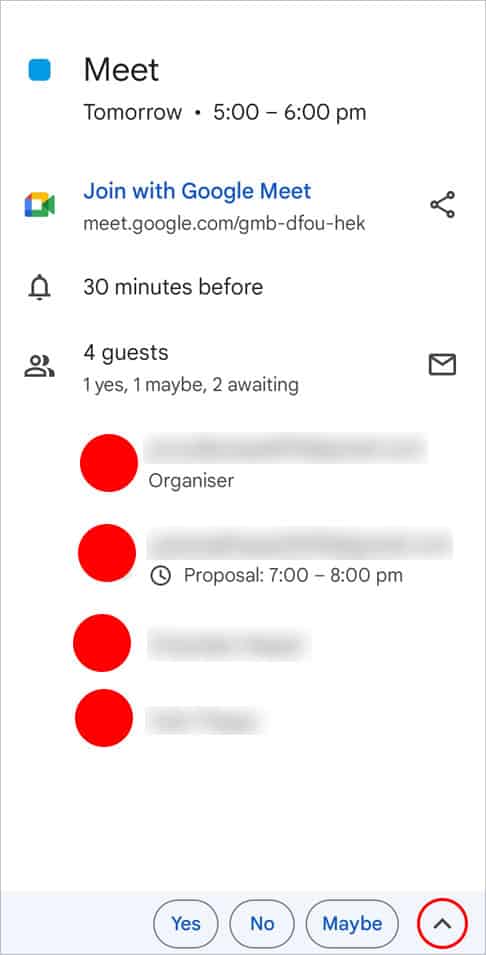
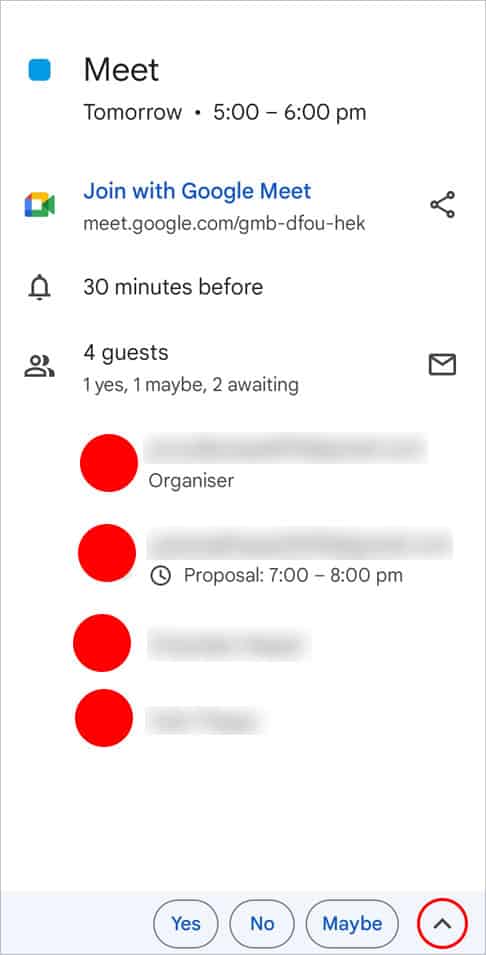 從彈出窗口中選擇建議新時間。
從彈出窗口中選擇建議新時間。 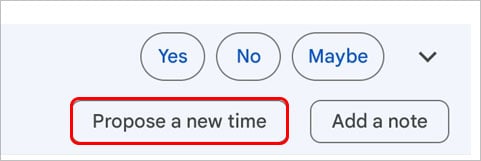
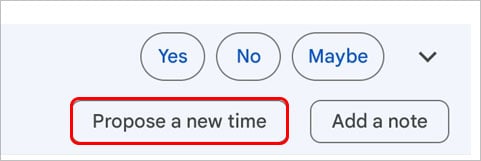 然後提出一個新的底部彈出窗口的開始時間和結束時間。
然後提出一個新的底部彈出窗口的開始時間和結束時間。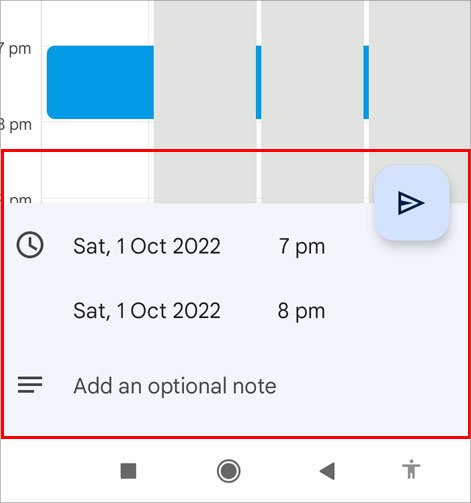
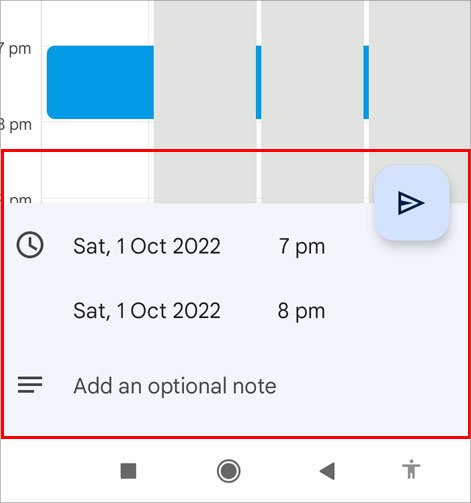 如果您願意,可以在文本字段中為組織者添加註釋。點擊箭頭按鈕發送提案。您將看到一個彈出窗口“Confirm RSVP“,指示您是否參加活動。在您的日程安排允許的情況下單擊是、否、也許.
如果您願意,可以在文本字段中為組織者添加註釋。點擊箭頭按鈕發送提案。您將看到一個彈出窗口“Confirm RSVP“,指示您是否參加活動。在您的日程安排允許的情況下單擊是、否、也許. 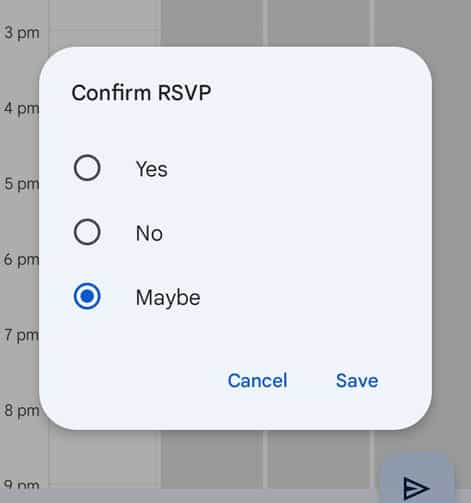
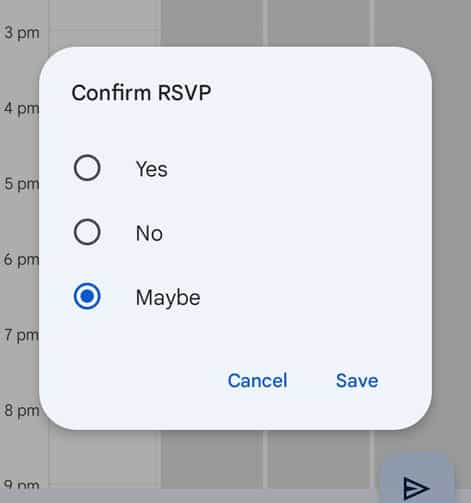
如何接受主辦方提出的新時間?
作為組織者,您可以通過兩種方式接受建議的時間,通過 Google 日曆或通過電子郵件。通過 Google 日曆,您可以看到多個客人向您發送新的建議日期和時間。但是,使用電子郵件,您必須手動檢查不同日期的來賓提案。
有時,如果組織者沒有收到有關重新安排的請求的電子郵件,最好手動查看日曆以查看提案。
通過谷歌日曆
我如果您收到多個更改活動日期和時間的請求,則此選項對您很有效。您可以瀏覽所有建議的時間,看看哪個時間最適合該活動。
您可以接受來自桌面和移動設備的建議。根據您將使用的設備執行以下步驟:
在桌面上
在 Google 日曆上使用您的 Google 帳戶登錄。單擊日曆網格中的建議活動時間。單擊活動信息上的查看建議時間。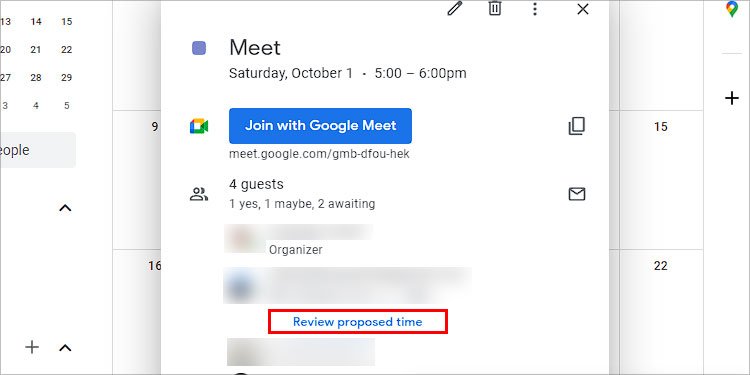
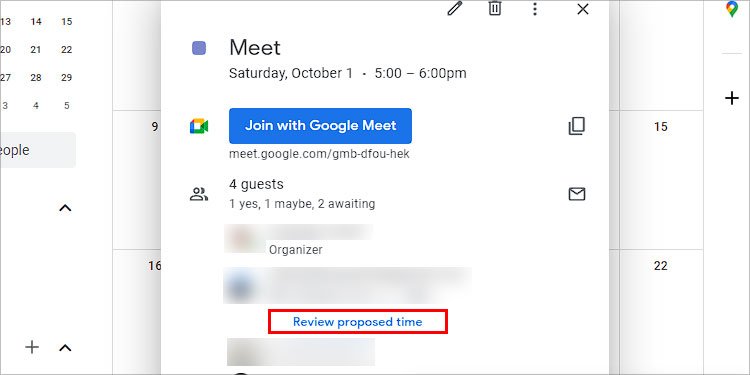 從側邊欄查看建議的時間。
從側邊欄查看建議的時間。 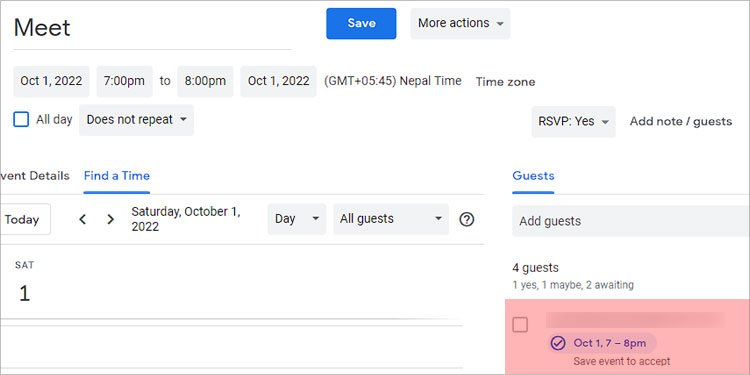
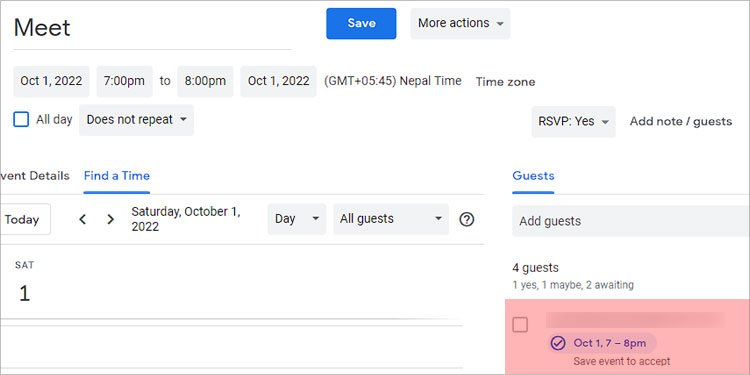 接受提案,點擊保存 按鈕。如果您願意,請通過彈出窗口中的電子郵件通知客人有關重新安排的事宜,然後單擊發送。如果您不這樣做,請選擇不發送。
接受提案,點擊保存 按鈕。如果您願意,請通過彈出窗口中的電子郵件通知客人有關重新安排的事宜,然後單擊發送。如果您不這樣做,請選擇不發送。
在移動設備上
然後在移動設備上打開 Google 日曆應用,使用您的憑據登錄。選擇帶有時鐘標誌的活動。您將被定向到一個新頁面。此頁面將包含客人的新建議時間。點擊查看建議時間。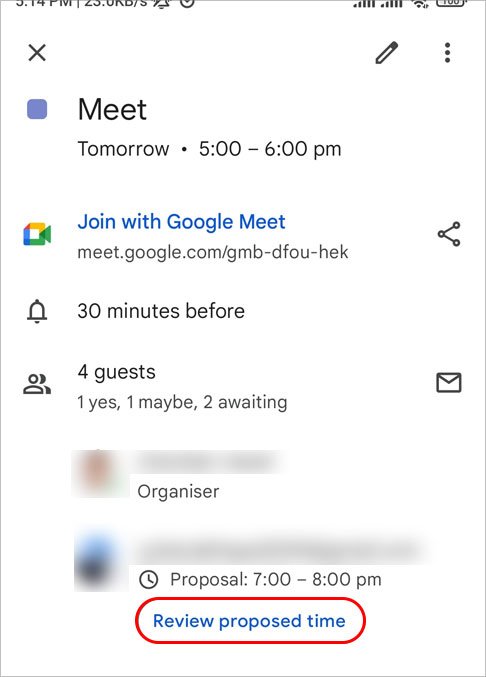
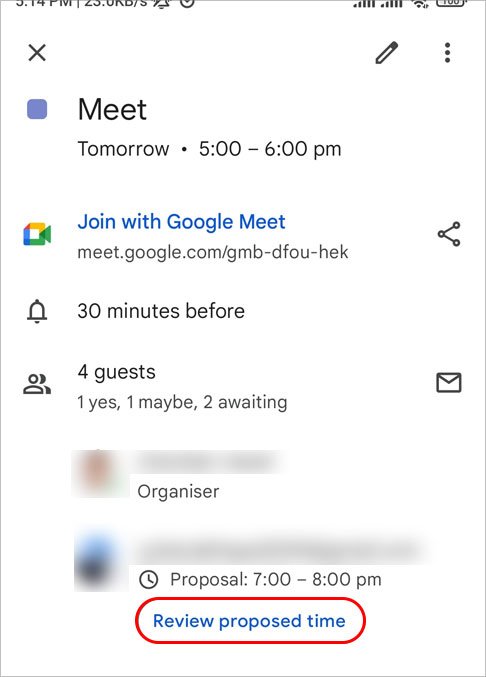 要接受提議,請點擊屏幕右下角的勾號。
要接受提議,請點擊屏幕右下角的勾號。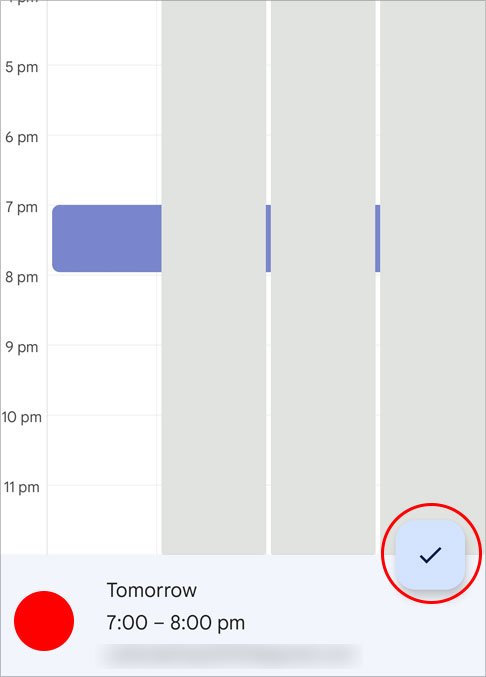
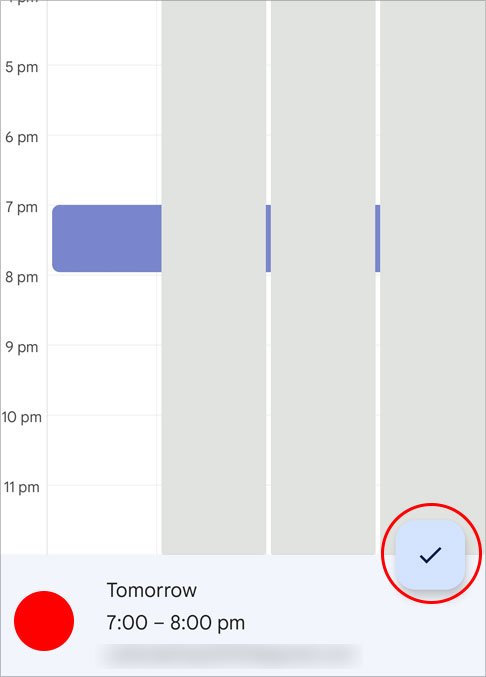 點擊右上角的藍色保存按鈕。您將看到編輯事件選項。在彈出窗口中,如果您希望更新其他成員有關更改的信息,請選擇 發送 否則點擊 不發送。
點擊右上角的藍色保存按鈕。您將看到編輯事件選項。在彈出窗口中,如果您希望更新其他成員有關更改的信息,請選擇 發送 否則點擊 不發送。
通過 Gmail
您還可以查看並接受來自 Gmail 的建議時間。當用戶提出時間建議時,您還會收到以電子郵件形式發送到您的 Gmail 帳戶的請求。接受建議時間的步驟對於 Gmail 的網絡版和應用程序版本都是相同的。
按照以下步驟接受來自 Gmail 的建議時間:
從以下位置登錄到您的 Gmail 帳戶Gmail 或 Gmail 應用程序。在收件箱中,選擇帶有 Proposed new time: (事件名稱)的電子郵件。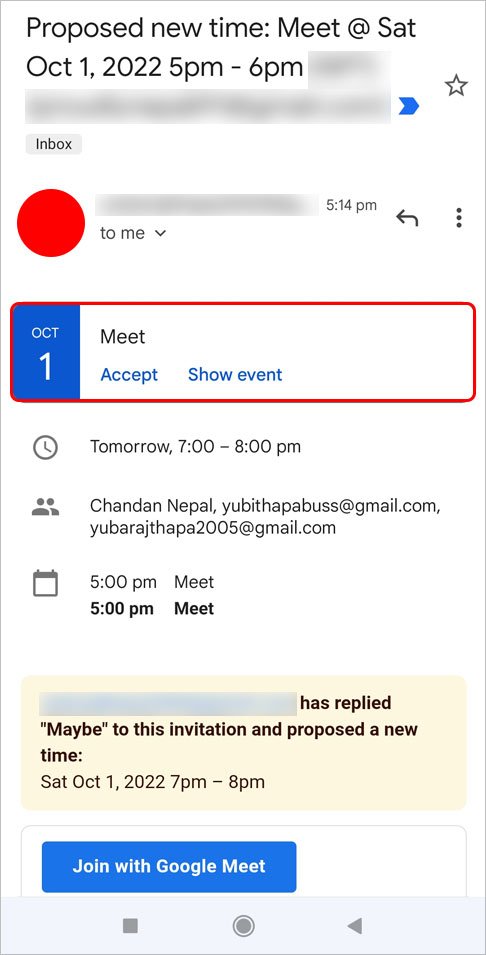 選擇接受框。
選擇接受框。